最近小编后台收到不少的私信,很多小伙伴都来本站询问小编无线鼠标怎么连接电脑笔记本,为了帮助到大家,小编上网搜集了相关资料,总算找到了蓝牙鼠标怎么打开配对的方法,详细内容都在下面的文章中了,大家有需要的话,赶紧来本站看看吧。

win7系统:
1.在电脑底部的任务栏中找到蓝牙,右键打开菜单,然后点击添加设备;
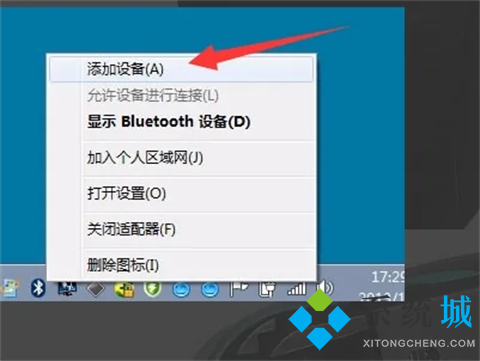
2.在跳转的添加设备界面中,选择需要连接的蓝牙鼠标;
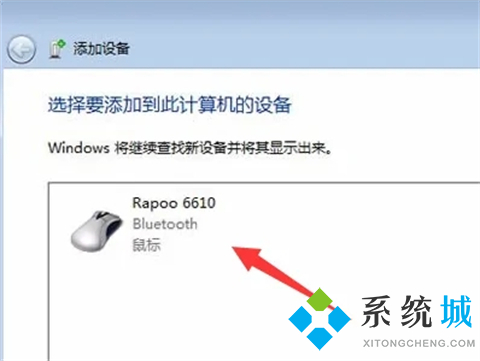
3.之后电脑会自动开始安装蓝牙鼠标的驱动程序,等待一段时间;

4.驱动程序安装完成后,即可成功完成连接。

win10系统:
1.先把鼠标的开关键打开,然后点有蓝牙标准的按钮;

2.让鼠标开启蓝牙搜索的模式,这个时候识别灯会闪烁,就开始搜索电脑的蓝牙接收了;

3.按一下电脑的windows键,在主菜单中,找到“设置”,进入设置菜单,点击“设备”;
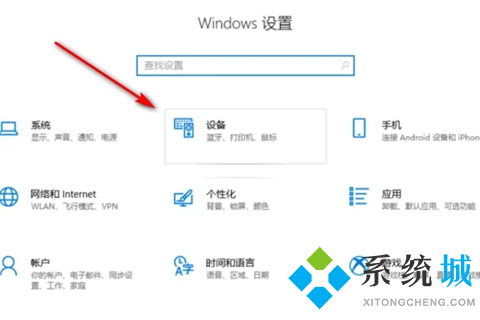
4.点击“设备”后,进入蓝牙设置模式,点击“添加蓝牙或其他设备”;
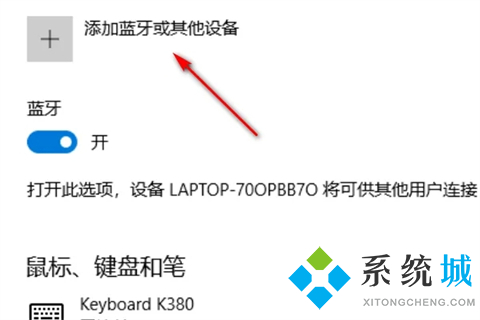
5.进入新的页面后,点击“蓝牙”,就可以搜索到周围支持蓝牙的设备;
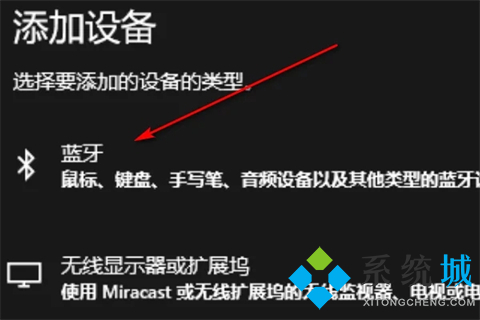
6.点击“Logitechpebble”进行匹配;
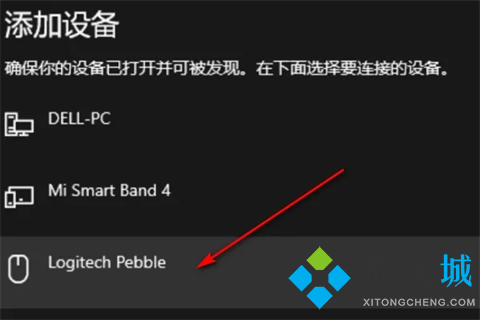
7.页面提示“你的设备已准备就绪”鼠标就连接成功了。

以上就是连接无线鼠标到电脑笔记本和打开配对蓝牙鼠标的方法的详细内容,更多请关注php中文网其它相关文章!

每个人都需要一台速度更快、更稳定的 PC。随着时间的推移,垃圾文件、旧注册表数据和不必要的后台进程会占用资源并降低性能。幸运的是,许多工具可以让 Windows 保持平稳运行。

Copyright 2014-2025 https://www.php.cn/ All Rights Reserved | php.cn | 湘ICP备2023035733号